Oppo: Lautstärke einstellen
Lege die Lautstärke für Klingelton, Benachrichtigungen, Wecker oder Apps individuell fest. So geht es auf dem Oppo-Smartphone.
Von Simon Gralki · Zuletzt aktualisiert am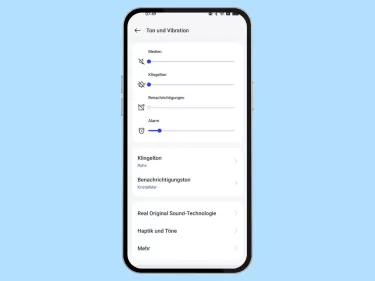
In unserem umfassenden Oppo Guide erklären wir Schritt für Schritt das Betriebssystem ColorOS. Diese Anleitung ist ein integraler Bestandteil davon.
Um auch sicherzustellen, dass man die verschiedene Klingel- oder Benachrichtigungstöne hört, kann jederzeit die Lautstärke auf dem Oppo-Smartphone geregelt werden. Wie man die Lautstärke für einzelne Optionen wie Klingelton oder Wecker ändern kann, zeigen wir hier.
Neben dem Ändern der Lautstärke über die Lautstärketasten, was dann teilweise auch nur für eine aktuelle Wiedergabe oder die Gesprächslautstärke funktioniert, bietet das Oppo-Handy eine Übersicht der unterschiedlichen Optionen, sodass beispielsweise die Lautstärke für Benachrichtigungen unabhängig von der Klingeltonlautstärke eingestellt werden kann, ohne dass dafür eine Drittanbieter-App installiert werden muss, wie es bei einigen anderen Benutzeroberflächen der Fall ist.
Außerdem kann der Nutzer die Lautstärke für Wecker einstellen, was völlig unabhängig von der Lautstärke für App-Inhalte und Medien ist, welche sämtliche Wiedergaben von Musik/Videos oder Spiele-Sounds beinhaltet.
Klingelton
Die Lautstärke für den Klingelton kann wahlweise über die Lautstärke-Tasten oder über die Einstellungen für Ton & Vibration geändert werden, um sicherzugehen, dass man auch eingehende Anrufe hört und sie nicht verpasst, weil der Klingelton zu leise ist.
Hinweis: Sofern gewünscht, kann die Klingelton-Lautstärke auch über die Lautstärketasten geändert werden. Hierfür muss die Funktion der Lautstärke-Tasten angepasst werden, da standardmäßig die Steuerung der Medienlautstärke festgelegt ist.



- Öffne die Einstellungen
- Tippe auf Ton und Vibration
- Passe die Lautstärke für den Klingelton an
Apps & Medien
Die Medienlautstärke beeinflusst die Lautstärke für Apps und deren Inhalte wie Videos, Spiele, Musik Hinweise und weitere Sounds.
Hinweis: Die Lautstärke für Medien kann über die Einstellungen oder, sofern aktiviert, auch direkt über die Lautstärke-Tasten geändert werden, egal ob man gerade eine App ausführt oder man sich auf dem Startbildschirm befindet.



- Öffne die Einstellungen
- Tippe auf Ton und Vibration
- Passe die Lautstärke für Medien an
Wecker
Die Einstellungen für Ton & Vibration bieten neben der Lautstärke für den Klingelton oder für Apps und Medien auch die Steuerung der Lautstärke für Wecker und Alarme.
Hinweis: Auf dem Oppo-Handy ist diese Einstellung allgemein und kann nicht, wie bei anderen Benutzeroberflächen, für einzelne Weckzeiten geändert werden.



- Öffne die Einstellungen
- Tippe auf Ton und Vibration
- Passe die Lautstärke für Alarm an
Benachrichtigungston
Die Lautstärke vom Benachrichtigungston kann auf dem Oppo-Handy unabhängig von der Klingeltonlautstärke für eingehende Anrufe eingestellt werden, ohne dass dafür Drittanbieter-Apps aus dem Play Store installiert werden müssen, wie beispielsweise den Lautstärkeregler.
Zu der Lautstärke für Benachrichtigungen gehören sämtliche Hinweise zu Benachrichtigungen wie Nachrichten (SMS) oder andere eingehende App-Benachrichtigungen von WhatsApp, Messenger, Facebook & Co.


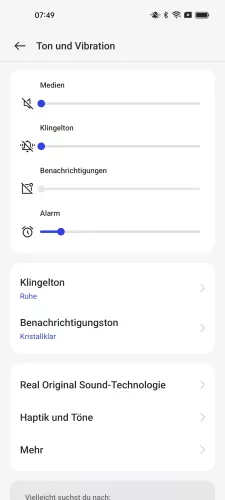
- Öffne die Einstellungen
- Tippe auf Ton und Vibration
- Passe die Lautstärke für Benachrichtigungen an
Funktion der Lautstärke-Tasten
Standardmäßig werden die Lautstärke-Tasten für das Ändern der Medienlautstärke genutzt. Alternativ lassen sich die Tasten des Oppo-Smartphones auch für die Klingeltonlautstärke nutzen und sie dadurch erhöhen oder verringern, egal ob man sich in einer App oder auf dem Startbildschirm befindet.





- Öffne die Einstellungen
- Tippe auf Ton und Vibration
- Tippe auf Mehr
- Tippe auf Lautstärketasten-Funktion
- Wähle zwischen Medienlautstärke und Klingelton-Lautstärke
Maximale Lautstärke mit App erhöhen
Einigen Nutzern ist die maximale Lautstärke immer noch nicht ausreichend, sodass schnell gefragt wird, warum der Ton so leise ist und wie man die Lautstärke höher bekommt.
Die maximal zulässige Lautstärke dient zum einen, um technische Defekte an den kleinen Lautsprechern des Oppo-Handys zu vermeiden und zum anderen, um das Gehör zu schützen. Da dies Sicherheitsmaßnahmen sind, kann man die Begrenzung der Lautstärke nicht aufheben, außer der Nutzer installiert eine sogenannte Booster-App zur Regelung der Lautstärke.
Hinweis: Die Nutzung dieser Apps erfolgt auf eigene Gefahr und kann zu Hörschäden oder zu einem Defekt am Lautsprecher führen. Das "Boostern" der Lautstärke sollte in kleinen Schritten vorgenommen werden.
Häufig gestellte Fragen (FAQ)
Wie kann man den Wecker lauter machen?
Die Einstellungen für Ton & Vibration auf dem Oppo-Handy bieten jederzeit die Möglichkeit, die Lautstärke für Wecker zu erhöhen oder verringern. Die festgelegte Wecker-Lautstärke wird für alle Weck- und Alarmzeiten übernommen.
Warum wird die Lautstärke nicht über die Tasten geändert?
Unabhängig von der aktuell festgelegten Lautstärke für Klingelton oder Medien kann diese auch mittels Lautstärketasten gesteuert werden. Die Funktion der Lautstärketasten für Medien oder Klingelton muss in den erweiterten Ton-Einstellungen festgelegt werden.
Wie kann man die Lautstärke zum Telefonieren einstellen?
Die Anruflautstärke kann auf dem Oppo-Handy nur während eines Telefonats eingestellt werden. Um die Gesprächslautstärke ändern zu können, müssen die Lautstärketasten in einem Anruf gedrückt werden.
Kann man die Weckerlautstärke einzeln einstellen?
Die Lautstärke für Wecker kann auf dem Oppo-Smartphone nur allgemein und nicht für einzelne Weckzeiten festgelegt werden.
Was ist die Medienlautstärke?
Über die Lautstärke für Medien wird die Lautstärke für sämtliche App-Inhalte wie Videos, Musik, Spiele-Sounds oder anderen wiedergegeben Tönen innerhalb von Apps geregelt. Auch kann man die Lautstärke von Apps erhöhen oder verringern, indem die Lautstärketasten gedrückt werden.








